Windows 10で欠落しているデフォルトの電源プランを復元する方法

このガイドでは、Windows 10でデフォルトの電源プラン(バランス、高パフォーマンス、省電力)を復元する方法を詳しく解説します。

メンテナンスとは、Windows PC の正常性とパフォーマンスを維持するのに役立つアプリケーションまたはプロセスを指します。メンテナンスには、Windows とアプリケーションを最新の状態に保つこと、セキュリティをチェックすること、マルウェア スキャンを実行することが含まれます。
Windows 自動管理 (WAM) は、アプリケーションを Windows メンテナンス スケジュールにリンクするために使用できるタスク スケジューラ API の一連の拡張機能です。具体的には、WAM を使用すると、定期的なスケジュールを必要とするが、正確なタイミング要件は必要ないアクティビティを追加できます。代わりに、WAM はオペレーティング システムに依存して、適切な時間を選択し、1 日を通してタスクをトリガーします。システムは、ユーザー、PC のパフォーマンス、エネルギー効率への最小限の影響に基づいてそれらの時間を選択します。
定期メンテナンスの仕組み
Windows 自動メンテナンスは、PC の電源が入っていてアイドル状態のときにのみメンテナンスをスケジュールすることで、PC への影響を最小限に抑えます。デフォルトでは、システムは毎日午前 3 時にメンテナンスを実行します。 (メンテナンスが発生した場合、ユーザーはスケジュールを変更できることに注意してください)。この毎日のセッションは、1 回の試行につき最大 1 時間に制限されています。ユーザーがマシンをアクティブに使用している場合、システムはメンテナンスを後日までキャンセルします。また、ユーザーが PC に戻った場合、システムは実行中のメンテナンス タスクを一時停止します。
システムは次のアイドル期間中に一時停止したメンテナンス タスクを再開します。ただし、システムは重要としてマークされたタスクを一時停止しません。代わりに、システムは、ユーザーのアクションに関係なく、重要なタスクを完了できるようにします。
スケジュールの性質上、スケジュールされたタスクの一部が完了しない場合があります: おそらく、1 時間のメンテナンス枠に収まるほどスケジュールされたイベントが多すぎるか、単にコンピューターの準備ができていない可能性があります。 が有効になっています。このような場合は、期限付きのタスクを定義できます。期限は、システムがタスクを少なくとも 1 回正常に実行する必要がある繰り返しの時間枠として定義されます。
タスクが期限を過ぎた場合、メンテナンス スケジューラはメンテナンス期間中、タスクの実行を試行し続けます。さらに、スケジューラは通常の 1 時間に制限されなくなります。代わりに、スケジューラは、遅延したタスクを完了するためにメンテナンス期間を延長します。それでもシステムがタスクを完了できない場合、アクション センターはユーザーに警告メッセージを表示します。その後、ユーザーはアクション センターからメンテナンス アクションを手動で開始できます。
システムがタスクを完了すると (失敗エラー コードがある場合でも)、試行は成功したとみなされます。成功すると、スケジューラは定期メンテナンス スケジュールをリセットし、次の間隔でタスクを実行します。
このガイドでは、Windows 10 のすべての自動メンテナンス タスクの一覧を表示する方法を説明します。
Windows 10 ですべての自動メンテナンス タスクを確認する方法
その方法は次のとおりです。
1. PowerShellを開きます。
2. 使用する以下のコマンドをコピーしてPowerShellに貼り付け、Enter キーを押します。
(ステップ 3 のスクリーンショットに示すように、出力は別のウィンドウの対話型テーブルに表示されます)
Get-ScheduledTask | ? {$_.Settings.MaintenanceSettings} | Out-GridViewまたは:
(デスクトップ上のファイル「MaintenanceTasks.txt」にエクスポート)
Get-ScheduledTask | ? {$_.Settings.MaintenanceSettings} | Format-Table -AutoSize | Out-file -FilePath "$Env:userprofile\Desktop\MaintenanceTasks.txt"
Powershell にコマンドを入力します
3. 現在のTaskPath、TaskName、Stateを含むすべての自動メンテナンス タスクのリストがタスク スケジューラ(taskchd.msc) に表示されます。
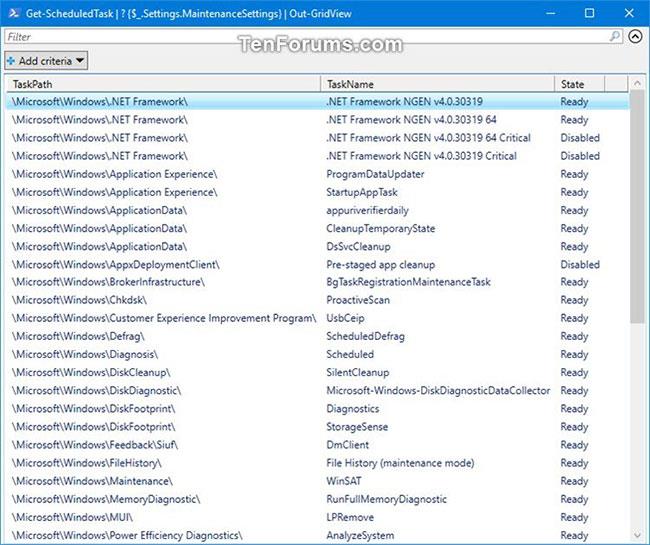
すべての自動メンテナンス タスクのリスト

リストには、タスク スケジューラの現在の TaskPath、TaskName、および State が含まれます。
続きを見る:
このガイドでは、Windows 10でデフォルトの電源プラン(バランス、高パフォーマンス、省電力)を復元する方法を詳しく解説します。
仮想化を有効にするには、まず BIOS に移動し、BIOS 設定内から仮想化を有効にする必要があります。仮想化を使用することで、BlueStacks 5 のパフォーマンスが大幅に向上します。
WiFi 接続に接続するときにドライバーが切断されるエラーを修正する方法を解説します。
DIR コマンドは、特定のフォルダーに含まれるすべてのファイルとサブフォルダーを一覧表示する強力なコマンド プロンプト コマンドです。 Windows での DIR コマンドの使用方法を詳しく見てみましょう。
ソフトウェアなしで Windows 10 アプリをバックアップし、データを保護する方法を説明します。
Windows のローカル グループ ポリシー エディターを使用して、通知履歴の削除やアカウントロックの設定を行う方法を説明します。
重要なリソースを簡単に監視及び管理できる<strong>IP監視</strong>ソフトウェアがあります。これらのツールは、ネットワーク、インターフェイス、アプリケーションのトラフィックをシームレスに確認、分析、管理します。
AxCrypt は、データの暗号化に特化した優れたソフトウェアであり、特にデータ セキュリティに優れています。
システムフォントのサイズを変更する方法は、Windows 10のユーザーにとって非常に便利です。
最近、Windows 10にアップデートした後、機内モードをオフにできない問題について多くのユーザーから苦情が寄せられています。この記事では、Windows 10で機内モードをオフにできない問題を解決する方法を説明します。








